Amikor a Fájl mappáiban navigálFelfedező, nem kapja meg a teljes mappa elérési útját a helysávban. Általában egy olyan útvonalat fog látni, amely ezzel a számítógéppel kezdődik. A meghajtó betűje lesz látható, de csak akkor, ha nem navigál a Windows meghajtón. Ha inkább a teljes mappa elérési útját látja a File Explorerben, telepítenie kell egy népszerű, harmadik részből álló alkalmazást, a Classic Shell nevű alkalmazást.
A klasszikus shell valójában négy különböző alkalmazás egyben. A népszerűbb alkalmazás a Klasszikus Start menü, de ha nem akarja használni a többi alkalmazást, akkor leiratkozhat ezekről, és egyszerűen telepítheti Classic Explorer.
Mappa elérési útja a File Explorer programban
Jó ötlet az összes File Explorer bezárásaWindows alkalmazás telepítése előtt. Töltse le és telepítse a Classic Explorer alkalmazást. Alapértelmezés szerint fut, és új ikonok jelennek meg a File Explorer helysávja felett. Kattintson a kék kagyló ikonra, és válassza a menüben a beállításokat.
Alapértelmezés szerint csak az alapbeállításokat kapja meg. Az alapbeállítások lapon engedélyezze a "Kenyér morzsák letiltása" opciókat, majd kattintson az OK gombra. Azonnal értesítést kap arról, hogy a változtatások minden új megnyitott File Explorer ablakra vonatkoznak.

A teljes mappa elérési útját az alábbi képernyőképeken láthatja.
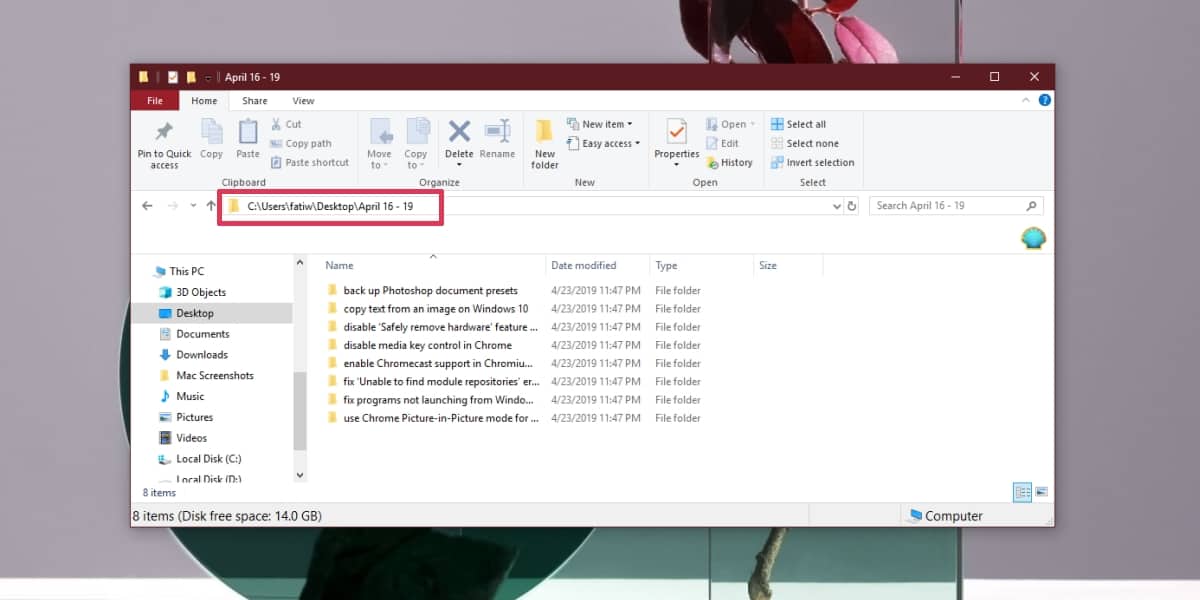
Ha csak a Basic-en módosította a beállításokatbeállítások lapon valószínűleg további gombokat lát a Klasszikus héj gomb mellett. A többi gomb megszabadulásához hozzáférnie kell a Classic Shell beállításaihoz, és ezúttal válassza az Összes beállítás megjelenítése lehetőséget.
Miután az összes beállítás fül látható, lépjen a következőbeaz Eszköztár gombjai lap. Jelöljön ki egy elemet a bal oldali oszlopban, kattintson rá a jobb gombbal, és válassza a helyi menüben az eltávolítás lehetőséget. Ismételje meg ezt az eltávolítandó elemekkel, majd kattintson az OK gombra. A módosítások ismét a File Explorer összes ablakaira vonatkoznak, amelyeket a módosítás végrehajtása után nyit meg.
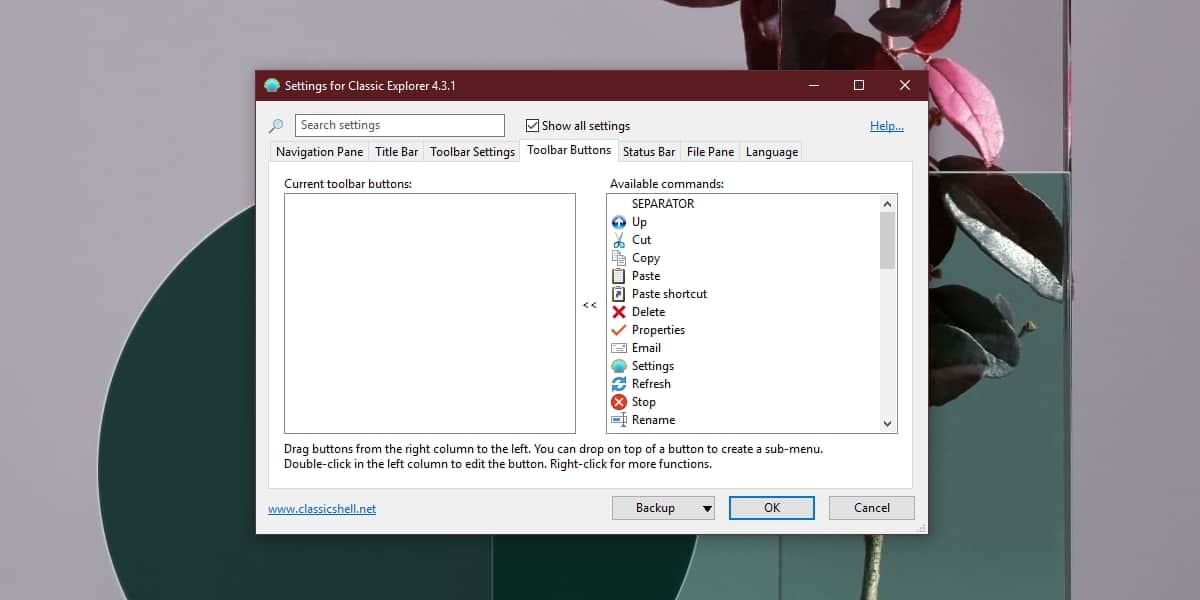
A File Explorer nem mindig mutatja meg aa mappa teljes elérési útja, ha a Windows meghajtót böngészi. Ez kikapcsolja a meghajtó betűjét és a felhasználói mappát. A helysáv belsejére kattintva feltárja az utat, de a meghajtó és a felhasználói mappa ismét ki lesz hagyva. Kár, hogy a felhasználók telepítsenek egy alkalmazást a teljes út eléréséhez.
Ha nem kell látnia a teljes elérési utat a fájlbanA Explorer programot, és csak másolnia kell, megteheti az alkalmazás nélkül. Csak annyit kell tennie, hogy ne tartsa lenyomva a Shift billentyűt, és kattintson a jobb gombbal egy mappára vagy fájlra. A helyi menüben a Másolás útvonalon lehetőség lesz.













Hozzászólások